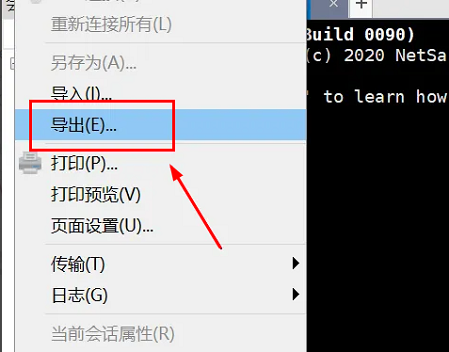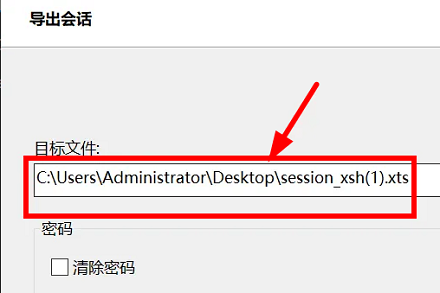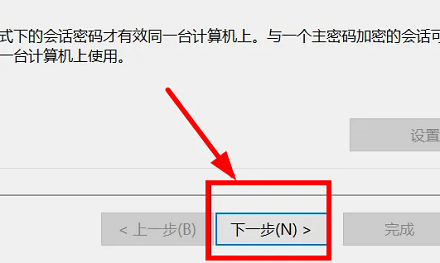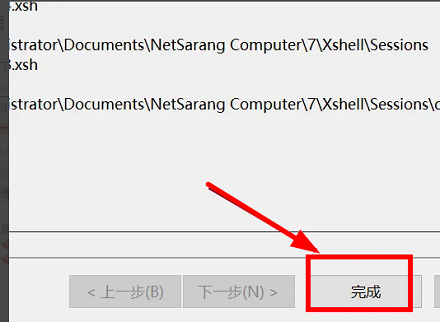Xshell怎么导出会话
时间:2025-09-10 | 作者: | 阅读:0肯定有许多的用户还不知道Xshell怎么导出会话,下面由心愿游戏的小编为您介绍一下吧,跟小编一起来看看哦。
Xshell怎么导出会话
1、双击打开软件,点击左上角的"文件"。
2、接着点击下方选项列表中的"导出"。
3、在打开的窗口界面中,为"目标文件"选择一个合适的路径位置。
4、然后点击"下一步"。
5、最后点击下方中的"完成"按钮就可以了。
结语:上面是心愿游戏的小编为你收集的Xshell怎么导出会话,希望能帮助到小伙伴们,更多相关的文章请收藏心愿游戏
来源:https://soft.3dmgame.com/gl/5372.html
免责声明:文中图文均来自网络,如有侵权请联系删除,心愿游戏发布此文仅为传递信息,不代表心愿游戏认同其观点或证实其描述。
相关文章
更多-
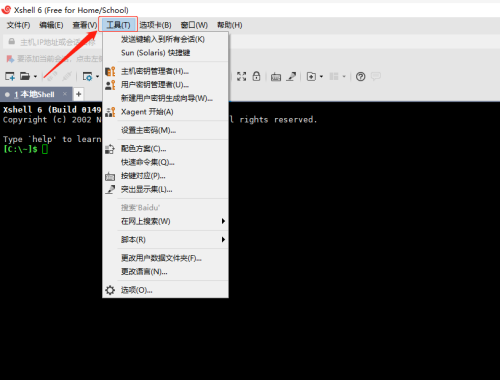
- Xshell怎么设置配色方案
- 时间:2025-10-09
-
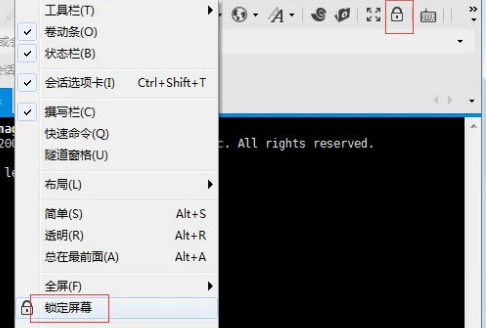
- Xshell怎么进行锁定屏幕
- 时间:2025-10-09
-
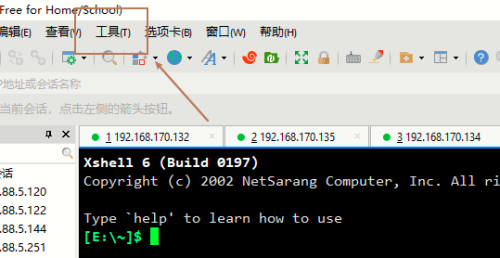
- Xshell怎么设置透明窗口
- 时间:2025-10-09
-
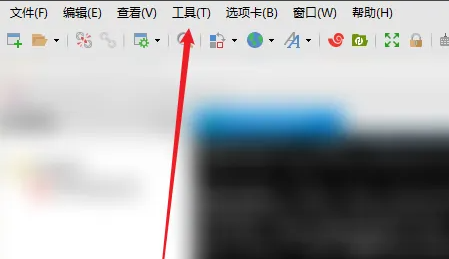
- Xshell怎么设置中文
- 时间:2025-09-11
-
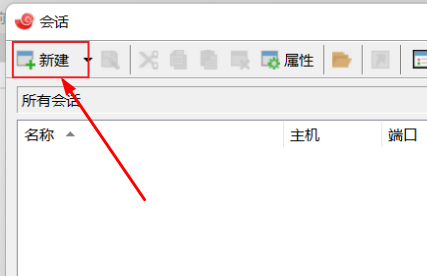
- Xshell怎么使用
- 时间:2025-09-11
大家都在玩
大家都在看
更多-
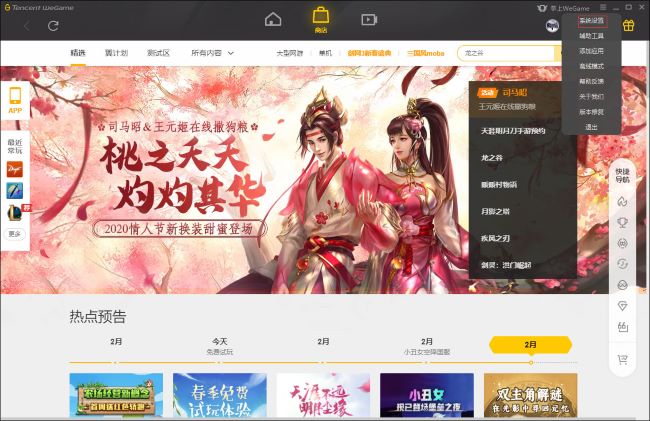
- WeGame如何更改手动截图热键
- 时间:2025-10-10
-
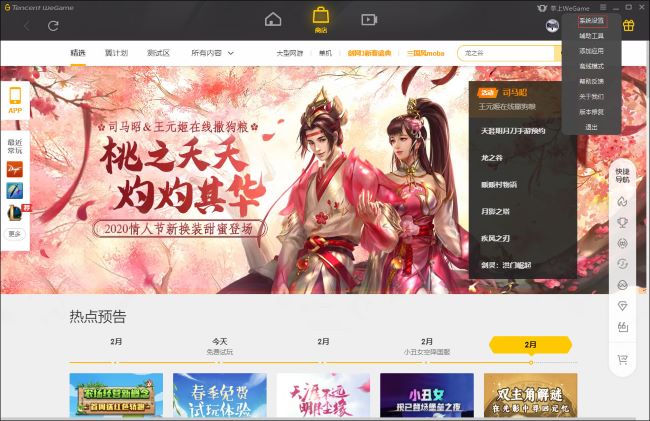
- WeGame怎么设置预约应用自动下载
- 时间:2025-10-10
-
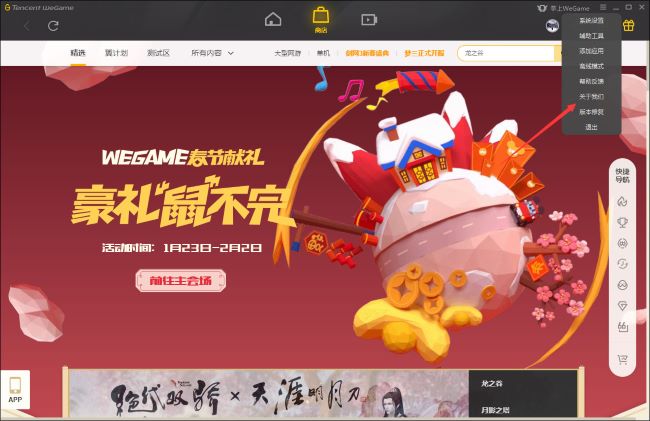
- WeGame如何查看版本号
- 时间:2025-10-10
-

- dnf个性名字大全
- 时间:2025-10-10
-
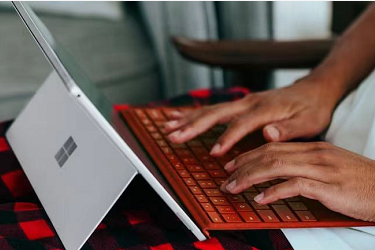
- 创作者服务中心标签怎么选?服务中心标签可以改吗?
- 时间:2025-10-10
-

- 小红书评论被吞怎么恢复?评论被吞我自己看得见吗?
- 时间:2025-10-10
-

- 抖音蓝v企业号的作用有哪些?企业蓝V账号可以获得哪些福利?
- 时间:2025-10-10
-

- 怎么删掉西瓜视频里的私信?西瓜视频怎么挣钱呢?
- 时间:2025-10-10